Guia sobre a remoção de HowToSuite Toolbar (desinstalar HowToSuite Toolbar)
HowToSuite Toolbar é um programa que pertence ao Mindspark Interactive Network e é alimentado por Ask. Ele é promovido na sua página oficial, como um aplicativo que pode lhe dar acesso a vários vídeos instrucionais, idéias e dicas para bricolage, artesanato, receitas e muito mais. Também tem um conversor de medição, agenda e outros recursos úteis.
A barra de ferramentas é compatível com navegadores da web muito mais comumente usados. Ele pode ser baixado a partir de sua página oficial, ou ele pode entrar no seu sistema através de pacotes de freeware. Se você não baixar o programa de seu site principal, sugerimos que você encerrar HowToSuite Toolbar sem demora.
 Como funciona o HowToSuite Toolbar?
Como funciona o HowToSuite Toolbar?
Como já foi referido, apesar do fato de que HowToSuite Toolbar tem um site oficial, onde ele pode ser adquirido, também viaja junto com o software gratuito de terceiros. Pode ser apresentado como uma oferta adicional durante a instalação do freeware. Na maioria dos casos, se você não conseguir notar opcionais ofertas que aparecem no assistente de instalação, você concorda com eles automaticamente sem perceber. Isso é provavelmente o que aconteceu com a barra de ferramentas e também é por que às vezes é classificado como um programa potencialmente indesejado. Se você quiser evitar aplicações semelhantes no futuro, você precisa estar mais atento ao instalar software livre, porque na maioria das vezes ele virá com ofertas adicionais. Recusar estas ofertas não importa o que eles estão escolhendo o modo de instalação avançada e desmarcar todos os aplicativos desconhecidos.
Depois que o programa é instalado, você vai notar que sua barra de ferramentas aparece no seu navegador bem abaixo da barra de endereço. Ele contém esses botões como minhas tarefas, quente…, Do It Yourself, como vídeos e conversor de medidas. A barra de ferramentas também tem uma caixa de pesquisa, alimentada por Ask. Além disso, o programa é capaz de mudar as configurações do seu navegador. Ele pode alterar sua home page, a nova guia e o provedor de pesquisa padrão. Em vez de sua home page preferida, você será presenteado com que home.tb.ask.com, enquanto seu mecanismo de pesquisa padrão será substituído com pesquisa perguntar. Se você não está confortável com isso, você deve excluir o HowToSuite Toolbar do seu PC.
Como remover HowToSuite Toolbar?
Felizmente, você não está lidando com um aplicativo malicioso, o que significa que você pode apagar manualmente os HowToSuite Toolbar. A fim de fazer o que você terá que remover o HowToSuite Toolbar do seu sistema e seus navegadores. Você também precisará restaurar as configurações do seu navegador, se você deseja se livrar de Ask.com. Se você optar por concluir essas tarefas manualmente, você pode fazer usar as instruções de remoção manual HowToSuite Toolbar apresentados a seguir o artigo. Se, no entanto, você gostaria de ir com uma solução mais confiável, você deve implementar a ferramenta de anti-malware da nossa página e usá-lo para limpar o computador. Irá detectar e excluir HowToSuite Toolbar junto com outras potenciais ameaças e certifique-se de que seu sistema fique seguro e protegido no futuro.
Offers
Baixar ferramenta de remoçãoto scan for HowToSuite ToolbarUse our recommended removal tool to scan for HowToSuite Toolbar. Trial version of provides detection of computer threats like HowToSuite Toolbar and assists in its removal for FREE. You can delete detected registry entries, files and processes yourself or purchase a full version.
More information about SpyWarrior and Uninstall Instructions. Please review SpyWarrior EULA and Privacy Policy. SpyWarrior scanner is free. If it detects a malware, purchase its full version to remove it.

Detalhes de revisão de WiperSoft WiperSoft é uma ferramenta de segurança que oferece segurança em tempo real contra ameaças potenciais. Hoje em dia, muitos usuários tendem a baixar software liv ...
Baixar|mais


É MacKeeper um vírus?MacKeeper não é um vírus, nem é uma fraude. Enquanto existem várias opiniões sobre o programa na Internet, muitas pessoas que odeiam tão notoriamente o programa nunca tê ...
Baixar|mais


Enquanto os criadores de MalwareBytes anti-malware não foram neste negócio por longo tempo, eles compensam isso com sua abordagem entusiástica. Estatística de tais sites como CNET mostra que esta ...
Baixar|mais
Quick Menu
passo 1. Desinstale o HowToSuite Toolbar e programas relacionados.
Remover HowToSuite Toolbar do Windows 8 e Wndows 8.1
Clique com o botão Direito do mouse na tela inicial do metro. Procure no canto inferior direito pelo botão Todos os apps. Clique no botão e escolha Painel de controle. Selecione Exibir por: Categoria (esta é geralmente a exibição padrão), e clique em Desinstalar um programa. Clique sobre Speed Cleaner e remova-a da lista.


Desinstalar o HowToSuite Toolbar do Windows 7
Clique em Start → Control Panel → Programs and Features → Uninstall a program.


Remoção HowToSuite Toolbar do Windows XP
Clique em Start → Settings → Control Panel. Localize e clique → Add or Remove Programs.


Remoção o HowToSuite Toolbar do Mac OS X
Clique em Go botão no topo esquerdo da tela e selecionados aplicativos. Selecione a pasta aplicativos e procure por HowToSuite Toolbar ou qualquer outro software suspeito. Agora, clique direito sobre cada dessas entradas e selecione mover para o lixo, em seguida, direito clique no ícone de lixo e selecione esvaziar lixo.


passo 2. Excluir HowToSuite Toolbar do seu navegador
Encerrar as indesejado extensões do Internet Explorer
- Toque no ícone de engrenagem e ir em Gerenciar Complementos.


- Escolha as barras de ferramentas e extensões e eliminar todas as entradas suspeitas (que não sejam Microsoft, Yahoo, Google, Oracle ou Adobe)


- Deixe a janela.
Mudar a página inicial do Internet Explorer, se foi alterado pelo vírus:
- Pressione e segure Alt + X novamente. Clique em Opções de Internet.


- Na guia Geral, remova a página da seção de infecções da página inicial. Digite o endereço do domínio que você preferir e clique em OK para salvar as alterações.


Redefinir o seu navegador
- Pressione Alt+T e clique em Opções de Internet.


- Na Janela Avançado, clique em Reiniciar.


- Selecionea caixa e clique emReiniciar.


- Clique em Fechar.


- Se você fosse incapaz de redefinir seus navegadores, empregam um anti-malware respeitável e digitalizar seu computador inteiro com isso.
Apagar o HowToSuite Toolbar do Google Chrome
- Abra seu navegador. Pressione Alt+F. Selecione Configurações.


- Escolha as extensões.


- Elimine as extensões suspeitas da lista clicando a Lixeira ao lado deles.


- Se você não tiver certeza quais extensões para remover, você pode desabilitá-los temporariamente.


Redefinir a homepage e padrão motor de busca Google Chrome se foi seqüestrador por vírus
- Abra seu navegador. Pressione Alt+F. Selecione Configurações.


- Em Inicialização, selecione a última opção e clique em Configurar Páginas.


- Insira a nova URL.


- Em Pesquisa, clique em Gerenciar Mecanismos de Pesquisa e defina um novo mecanismo de pesquisa.




Redefinir o seu navegador
- Se o navegador ainda não funciona da forma que preferir, você pode redefinir suas configurações.
- Abra seu navegador. Pressione Alt+F. Selecione Configurações.


- Clique em Mostrar configurações avançadas.


- Selecione Redefinir as configurações do navegador. Clique no botão Redefinir.


- Se você não pode redefinir as configurações, compra um legítimo antimalware e analise o seu PC.
Remova o HowToSuite Toolbar do Mozilla Firefox
- No canto superior direito da tela, pressione menu e escolha Add-ons (ou toque simultaneamente em Ctrl + Shift + A).


- Mover para lista de extensões e Add-ons e desinstalar todas as entradas suspeitas e desconhecidas.


Mudar a página inicial do Mozilla Firefox, se foi alterado pelo vírus:
- Clique no botão Firefox e vá para Opções.


- Na guia Geral, remova o nome da infecção de seção da Página Inicial. Digite uma página padrão que você preferir e clique em OK para salvar as alterações.


- Pressione OK para salvar essas alterações.
Redefinir o seu navegador
- Pressione Alt+H.


- Clique em informações de resolução de problemas.


- Selecione Reiniciar o Firefox (ou Atualizar o Firefox)


- Reiniciar o Firefox - > Reiniciar.


- Se não for possível reiniciar o Mozilla Firefox, digitalizar todo o seu computador com um anti-malware confiável.
Desinstalar o HowToSuite Toolbar do Safari (Mac OS X)
- Acesse o menu.
- Escolha preferências.


- Vá para a guia de extensões.


- Toque no botão desinstalar junto a HowToSuite Toolbar indesejáveis e livrar-se de todas as outras entradas desconhecidas também. Se você for unsure se a extensão é confiável ou não, basta desmarca a caixa Ativar para desabilitá-lo temporariamente.
- Reinicie o Safari.
Redefinir o seu navegador
- Toque no ícone menu e escolha redefinir Safari.


- Escolher as opções que você deseja redefinir (muitas vezes todos eles são pré-selecionados) e pressione Reset.


- Se você não pode redefinir o navegador, analise o seu PC inteiro com um software de remoção de malware autêntico.
Site Disclaimer
2-remove-virus.com is not sponsored, owned, affiliated, or linked to malware developers or distributors that are referenced in this article. The article does not promote or endorse any type of malware. We aim at providing useful information that will help computer users to detect and eliminate the unwanted malicious programs from their computers. This can be done manually by following the instructions presented in the article or automatically by implementing the suggested anti-malware tools.
The article is only meant to be used for educational purposes. If you follow the instructions given in the article, you agree to be contracted by the disclaimer. We do not guarantee that the artcile will present you with a solution that removes the malign threats completely. Malware changes constantly, which is why, in some cases, it may be difficult to clean the computer fully by using only the manual removal instructions.
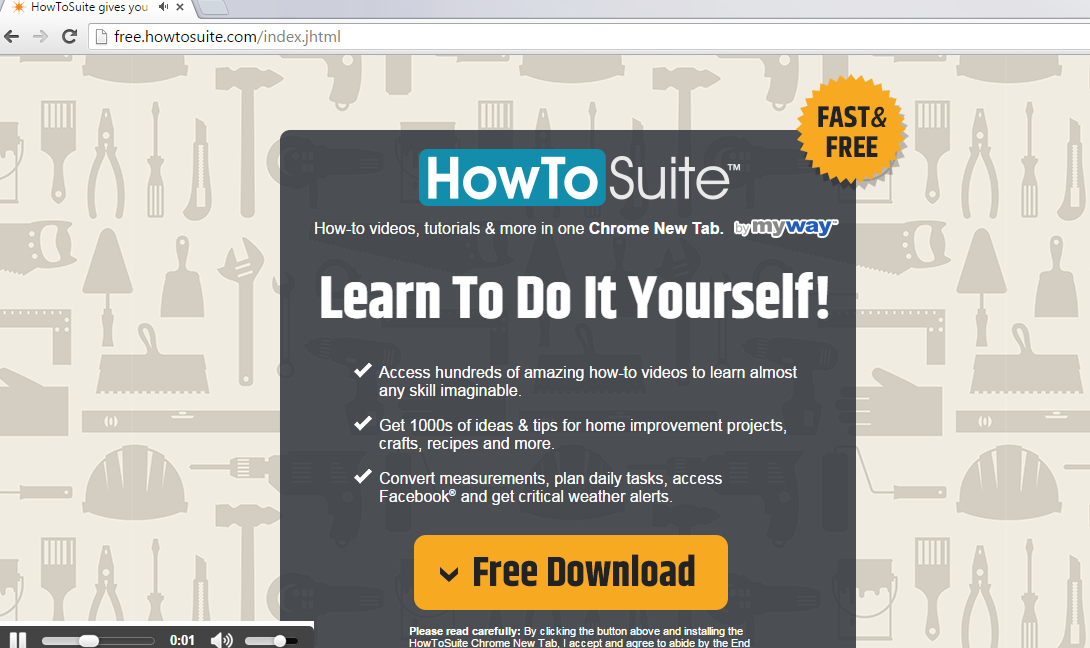 Como funciona o HowToSuite Toolbar?
Como funciona o HowToSuite Toolbar?